本文通过快速搭建一个《客户管理》应用,帮您快速掌握搭建敲敲云应用的基本思路和操作。
一、敲敲云简介敲敲云是一个APaaS平台,零代码的应用搭建平台,无需编程简单易学,可以帮助业务人员在不写代码的情况下搭建个性化的CRM、ERP、OA等。敲敲云支持自动化工作流还可以实现审批、填写等控制流程和业务自动化。
二、应用搭建计划在开始搭建应用之前,需要梳理好3个事项: 要实现的业务流程和自动化流程 - 流程涉及到的所有业务数据
- 流程涉及人员/角色
- 我们以搭建《客户管理》应用为例,介绍下搭建应用的基本步骤和所需功能模块。
1、业务流程通过需求分析梳理,客户管理一般有以下核心流程需求: - 客户可通过填写申请或业务员直接录入,将客户数据录入到系统中
- 业务员安排客户拜访
- 拜访时间前一天通知业务员准备(自动化)
- 业务员拜访结束录入拜访结果
- 拜访结果同步到客户状态(自动化)
- 为业务员提供一个仪表盘便于关注所有客户状态
2、业务数据此应用主要管理的数据为客户信息,以及安排客户拜访的信息。
三、应用搭建
1、注册账号通过浏览器打开https://qiaoqiaoyun.com ,点击“进入平台”或“免费试用”,注册敲敲云账号。 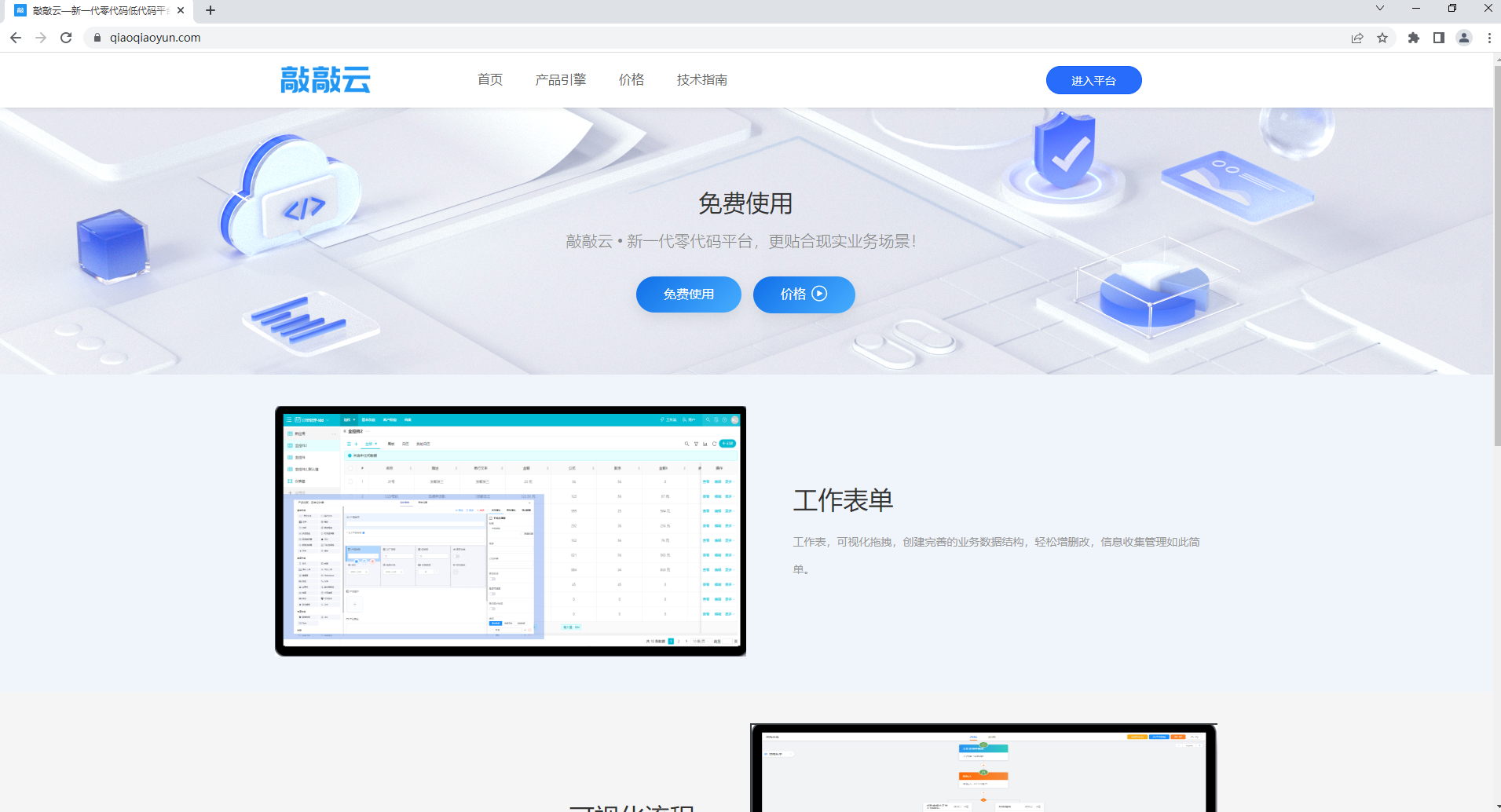
2、创建应用注册完成,登录后,点击创建图标或“创建应用”,创建一个应用,命名为《客户管理》。此操作就像新建一个Excel文件一样,然后各种表都在这个文件中创建、录入和管理。 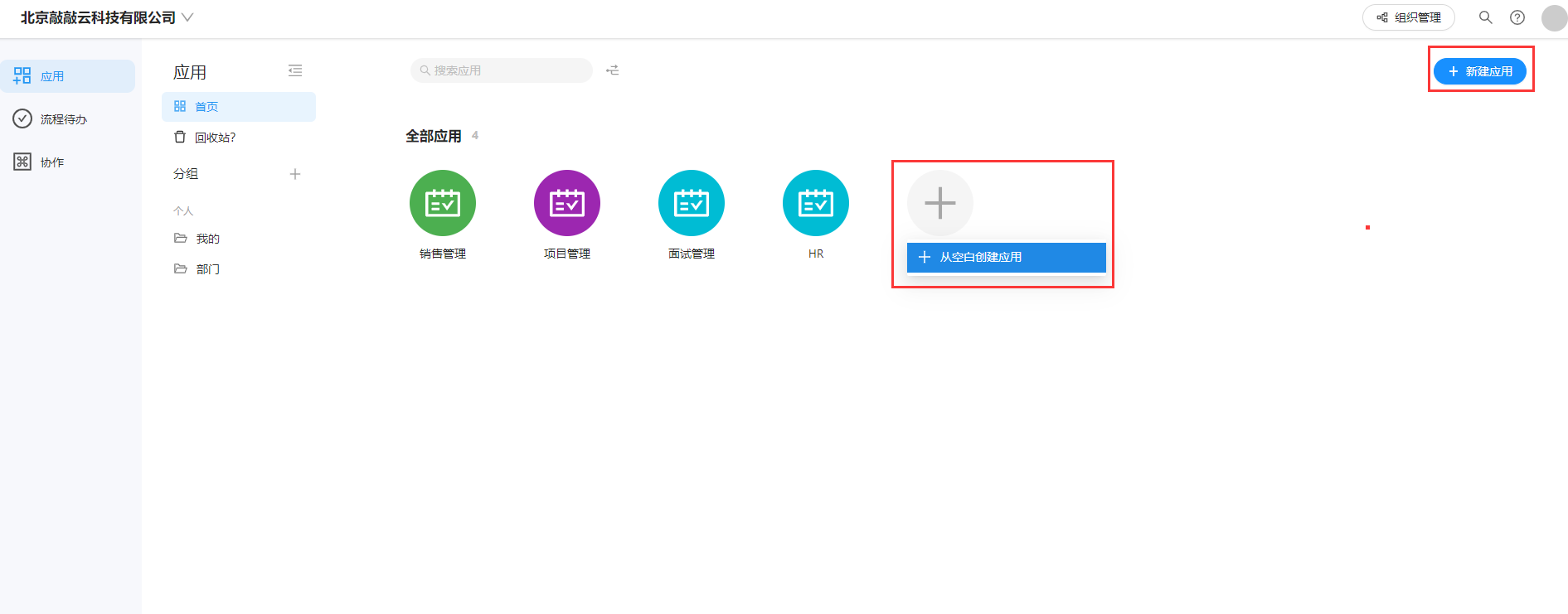
应用创建完成以后,我们分别使用:工作表、视图、统计图表、自定义页面和工作流来完成《客户管理》开发工程。
3、创建工作表工作表是应用最核心最基础的模块,你可以先将他看作是一个在线Excel,用来存储和管理企业活动中的各种业务对象,工作表的字段记录这些对象的各种属性,比如客户、员工都是典型的业务对象,而客户所在地、订单编号都是这些对象的自带属性。 根据业务需求,我们需要分别创建《客户信息》、《拜访记录》2张表。
3.1 创建《客户信息》工作表首先来看下在《客户信息》中都有哪些字段,如下图。 需要登记客户的名称、属性、联系人、联系方式、客户地址、所属行业、邮箱、状态等重点内容。
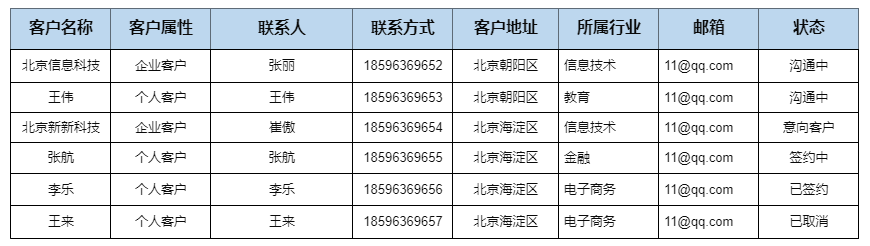
创建工作表: 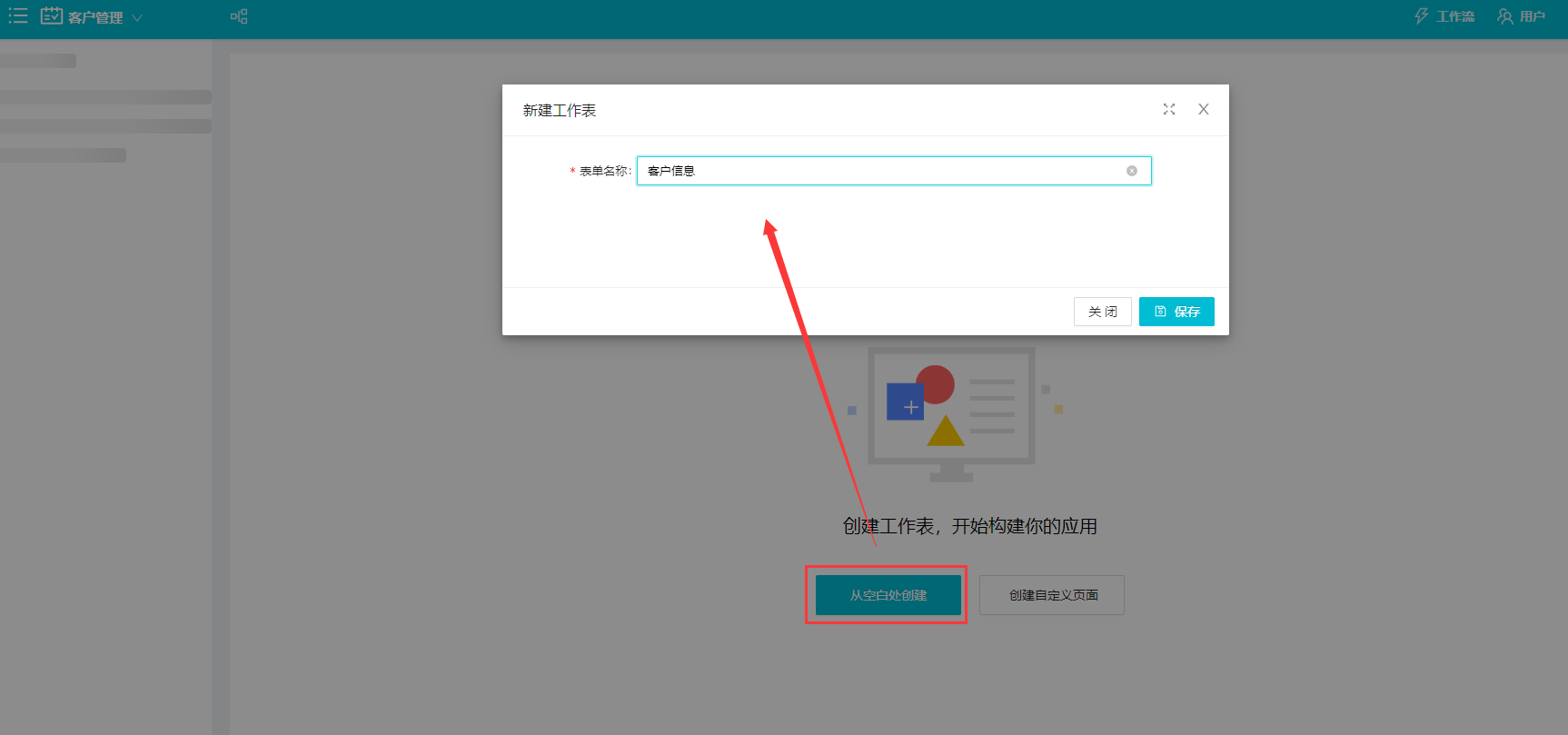
点击“确定”后,自动进入工作表的表单设计页面。 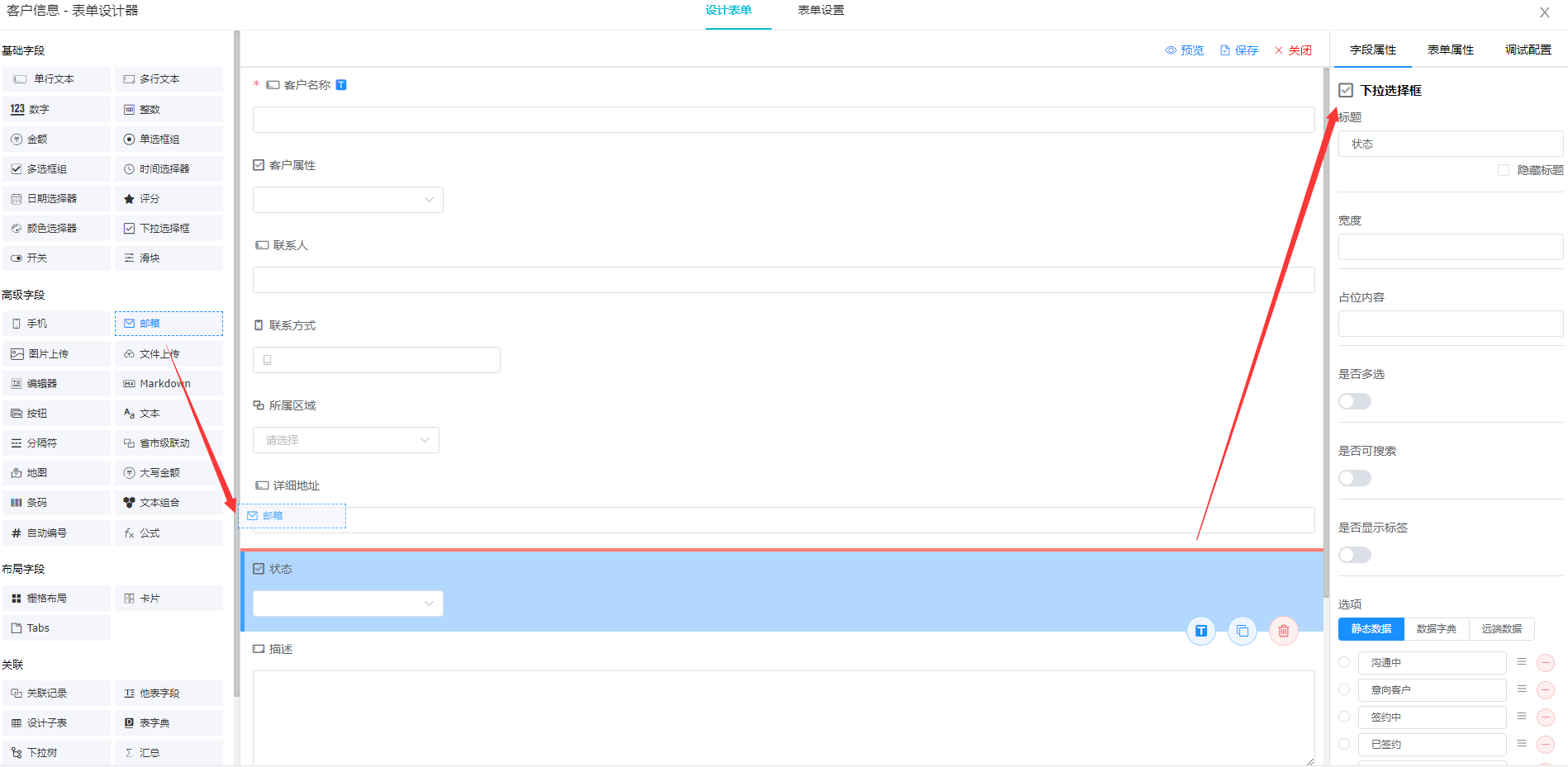
从左侧控件区选择合适的控件拖拽到中间表单设计区域,然后修改其关键属性(名称、宽度、必填等属性)。也可通过布局组件,设置所需要的布局方式。 完成的《客户信息》工作表设计如下图: 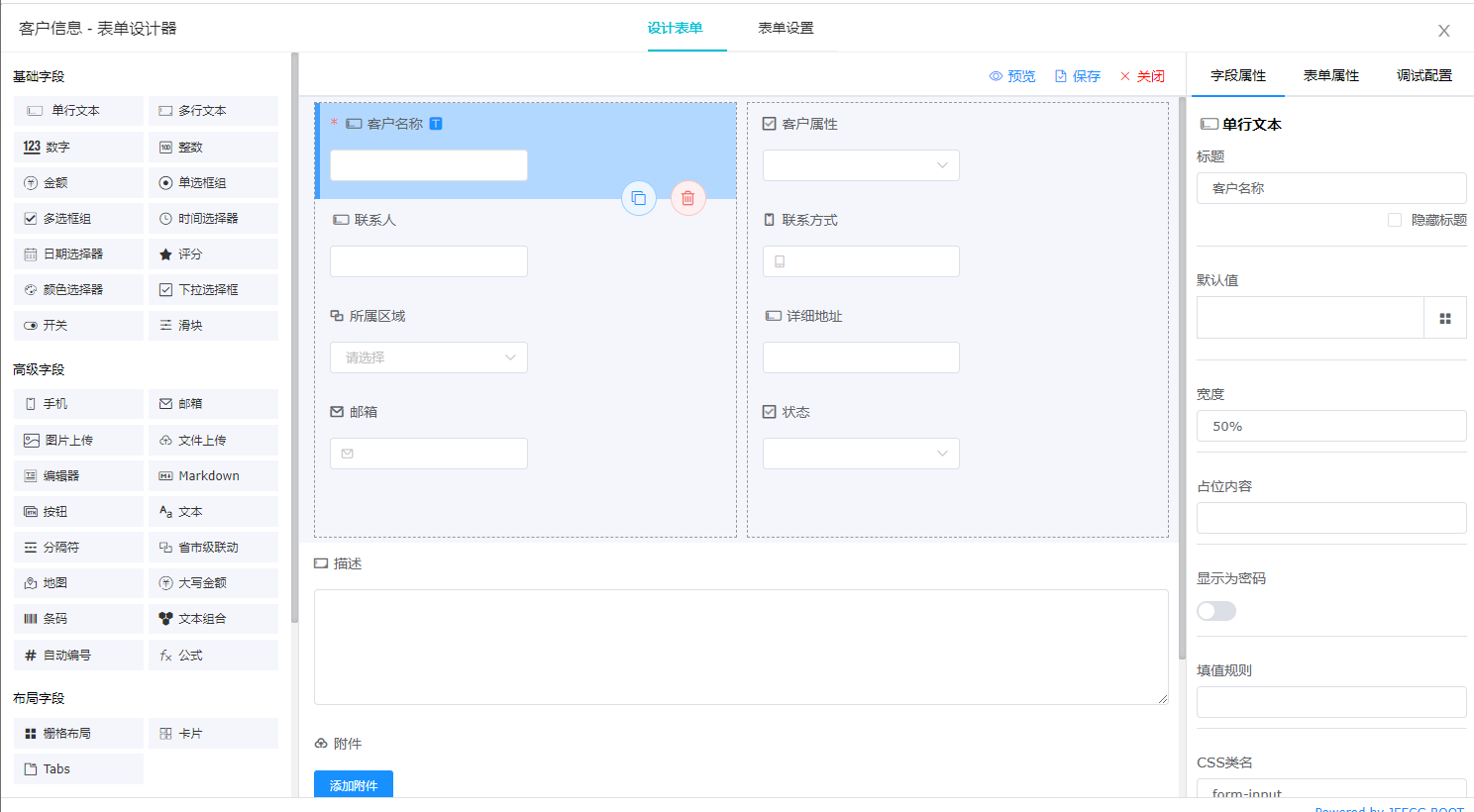
1)录入客户信息 可以手动录入一条数据,后续也可以从Excel中导入。录入后也编辑、查看、删除记录。 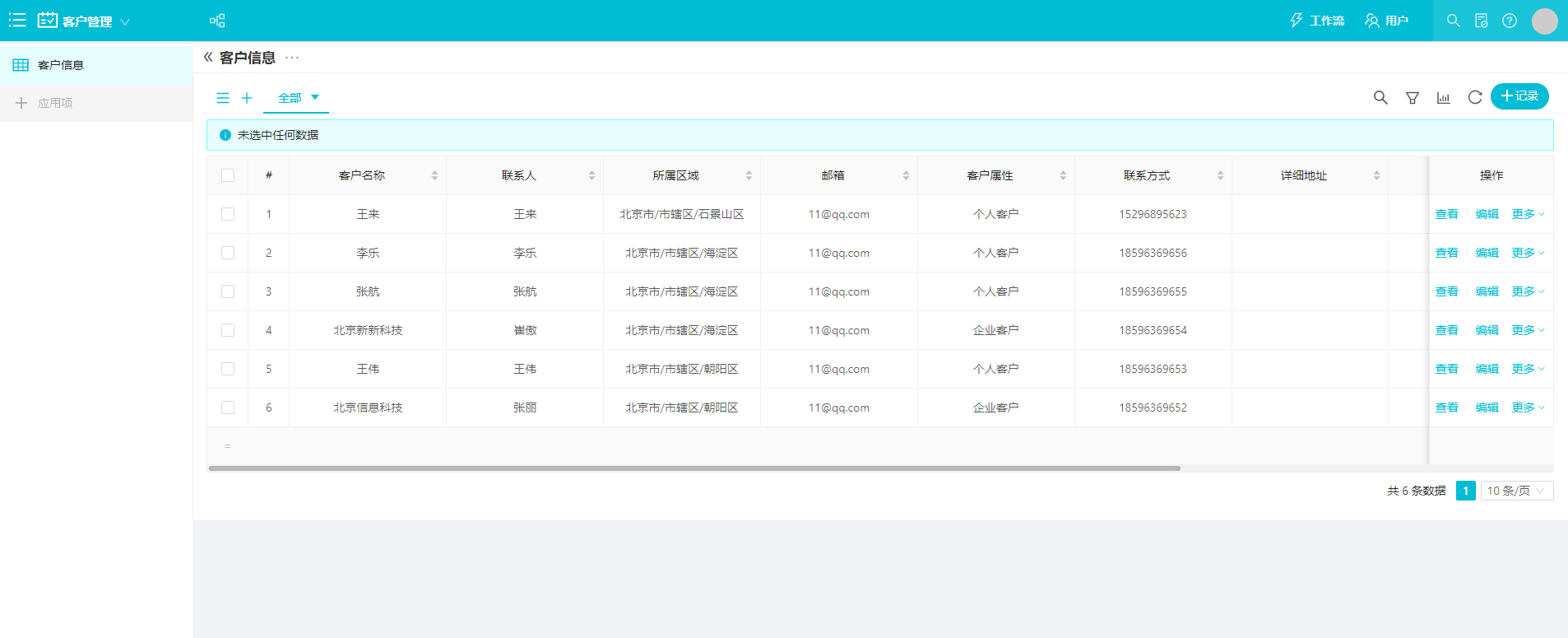
2)公开表单 如果外部人员需要填写表单,可以公开给其他人员直接填写。通过下面的路径公开客户信息:编辑表单 》 表单设置》发布设置即可公开表单,外部链接或二维码扫描均可。 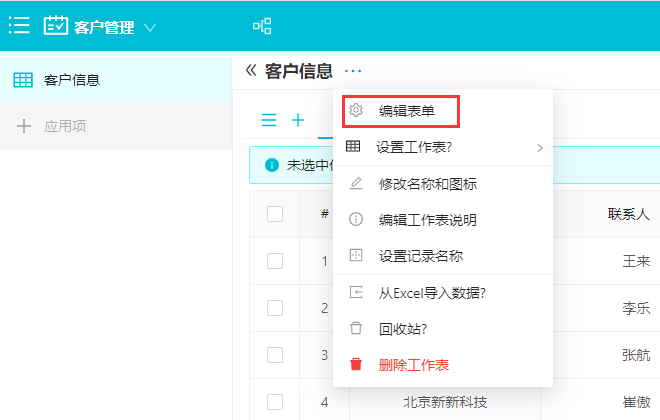
可以设置页面标题、页面宽度、页眉图片、设置保存后是否显示数据,完成设置后,就可以对外发布二维或链接了。  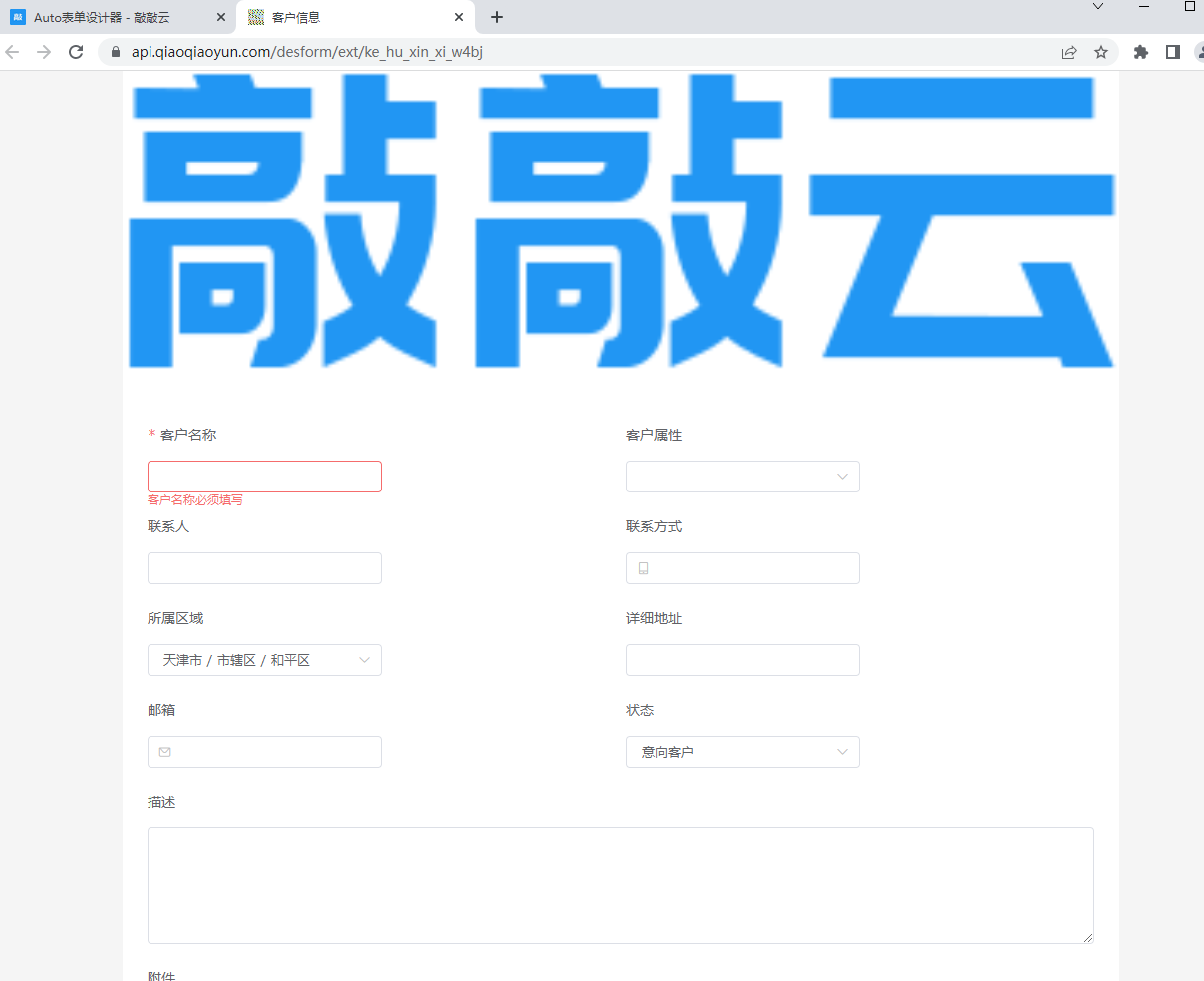
3)其他特性功能 业务规则: 当字段A的值符合条件后,就隐藏或显示其他字段,或让其他字段不可编辑。 自定义动作: 支持添加按钮,点击按钮后,弹出窗口填写指定字段的内容,更具场景化
3.2 创建《拜访记录》工作表在拜访客户时,一般需要有拜访客户、客户地址、拜访时间、拜访费用、拜访次数、拜访内容等主要信息,设计如下。 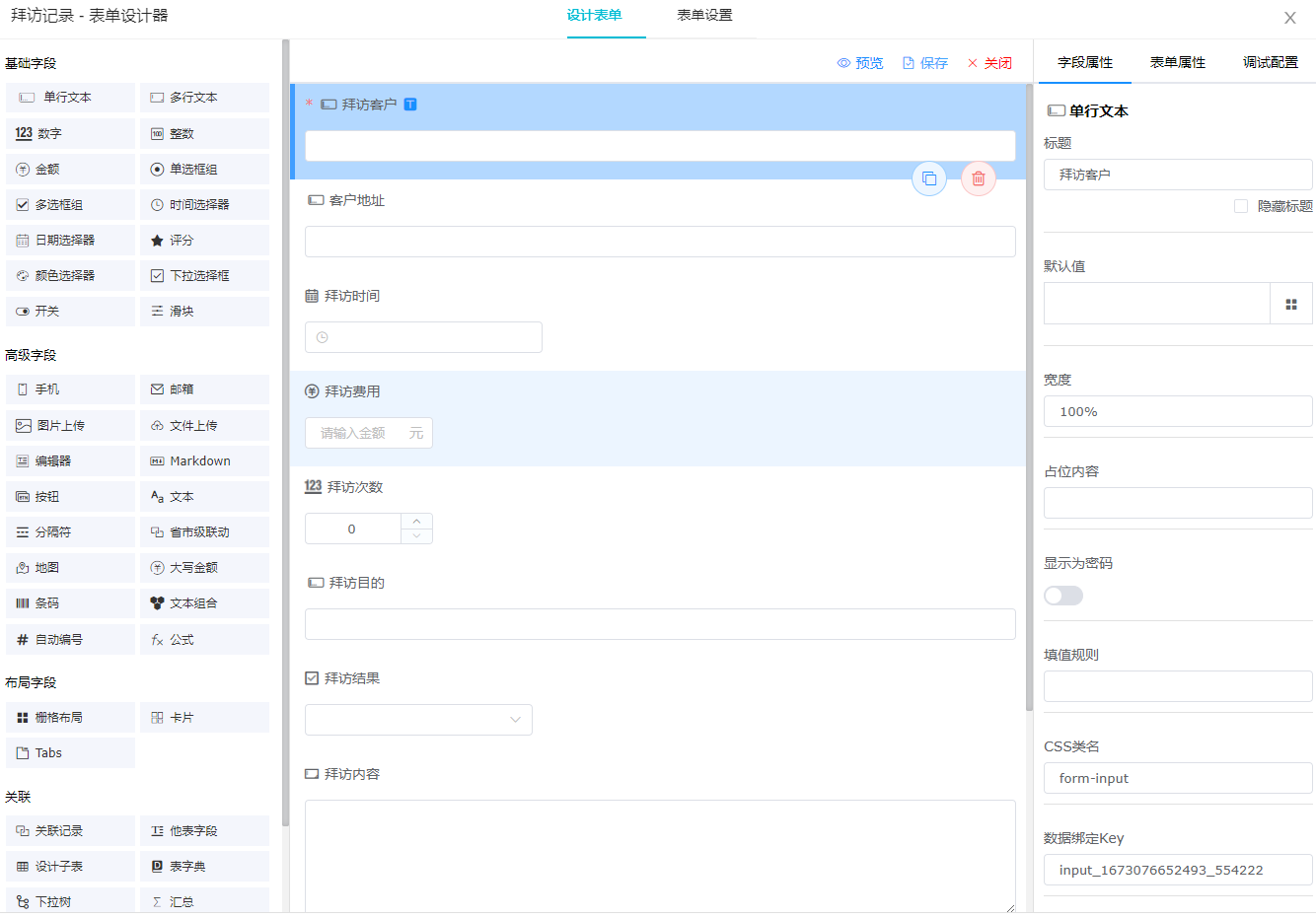 安排拜访时,拜访结果可能需要结束后再填写,我们可以设置新增时隐藏。 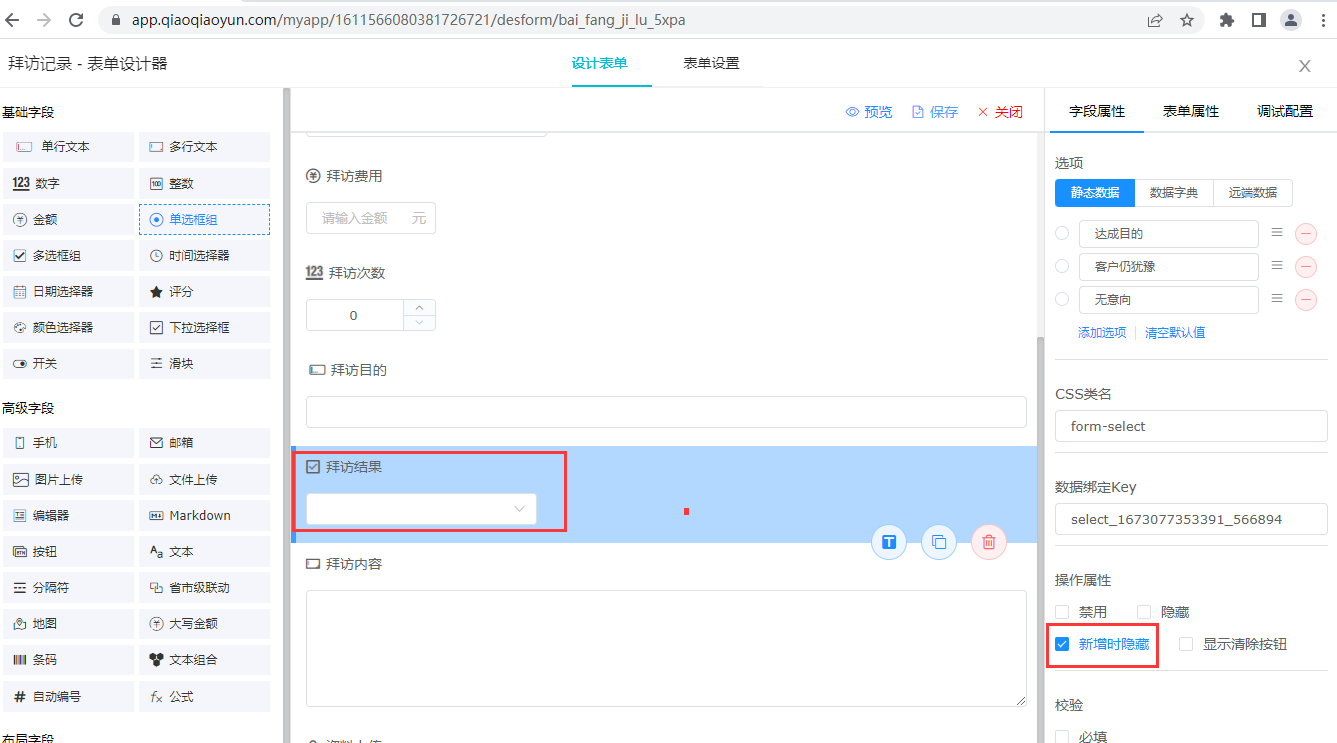 创建一条拜访记录,安排明天上午10点去拜访“北京信息科技”的张丽。 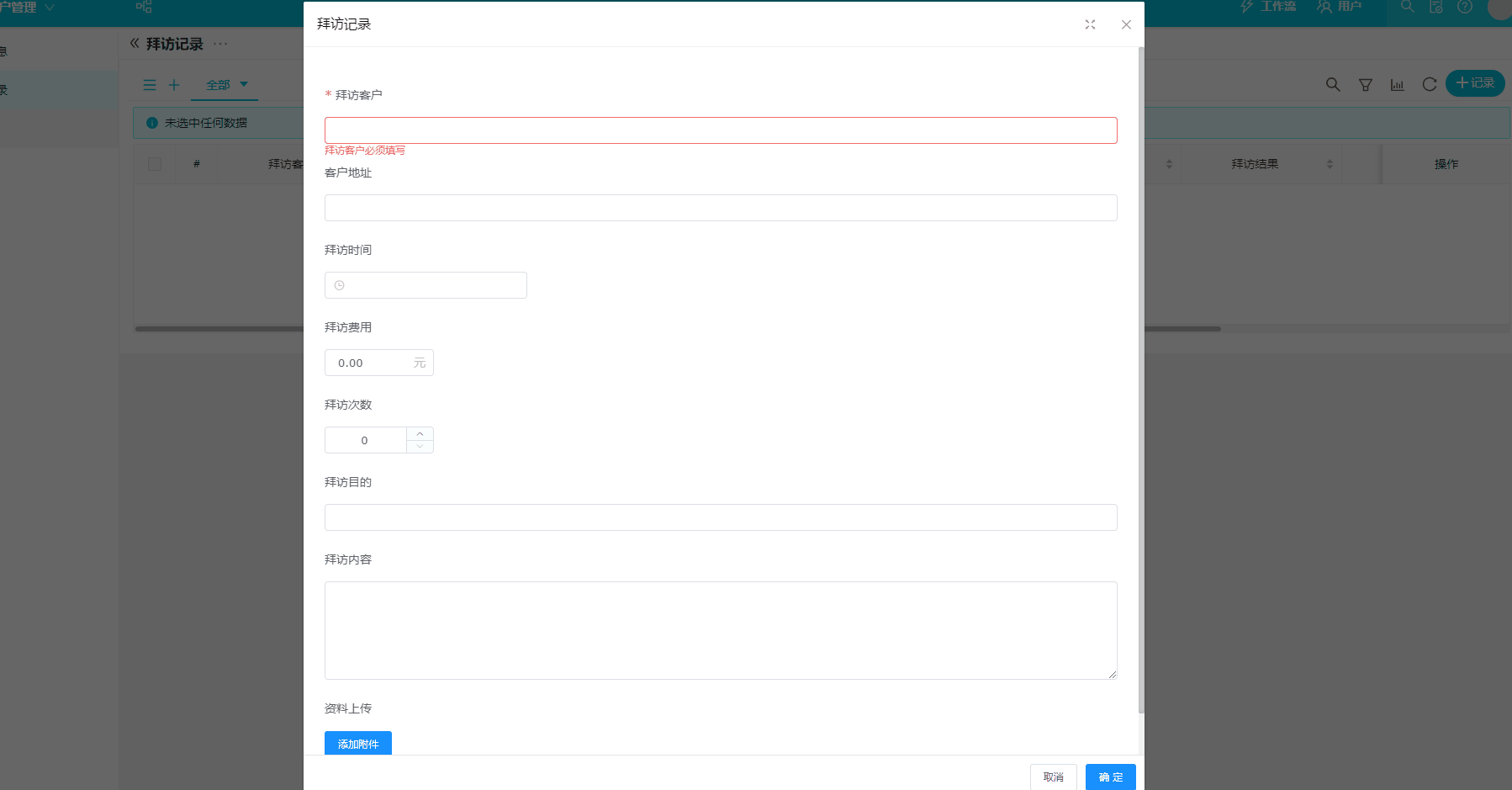
3.3 建立两表记录间的关联关系在拜访记录录入数据时,我们发现了个问题:拜访客户已经在客户信息表中存在了,在安排拜访时能不能直接使用呢?当然可以!!!且这样也是最合理的设计方式。
1)选择【关联记录】控件 进入《拜访记录》工作表的编辑界面,重新设计工作表。从左侧控件区拉取关联记录控件,选择关联 《客户信息》工作表。 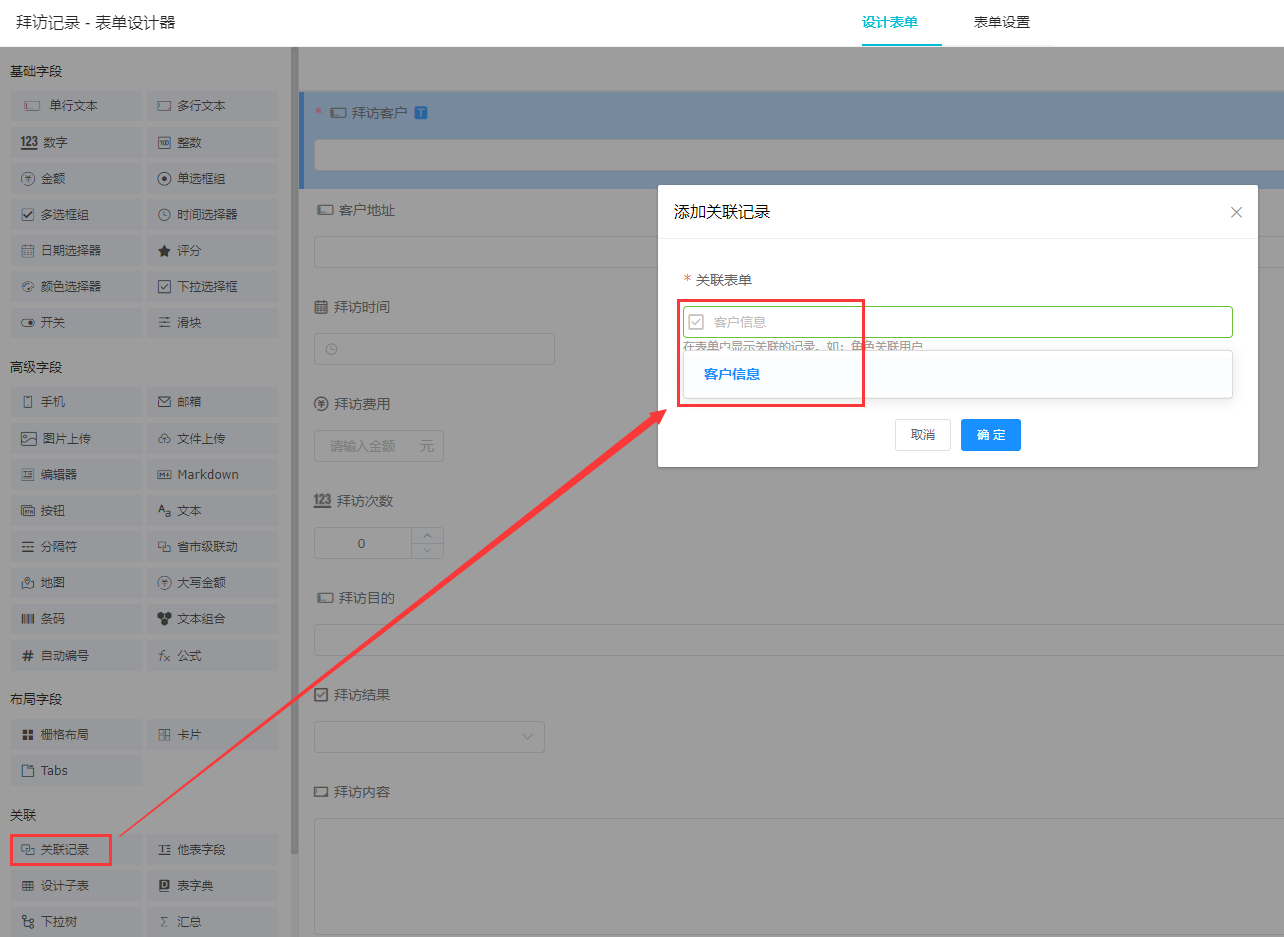
2)配置关联关系 我们在《拜访记录》表中配置关联客户信息,关联记录数量的意思就是,一次拜访,可以关联(调用)几个客户的信息。在本需求场景中,每次拜访只能拜访一个客户。所以,选择【单条】,意思是如果关联客户,最多只能关联1条。 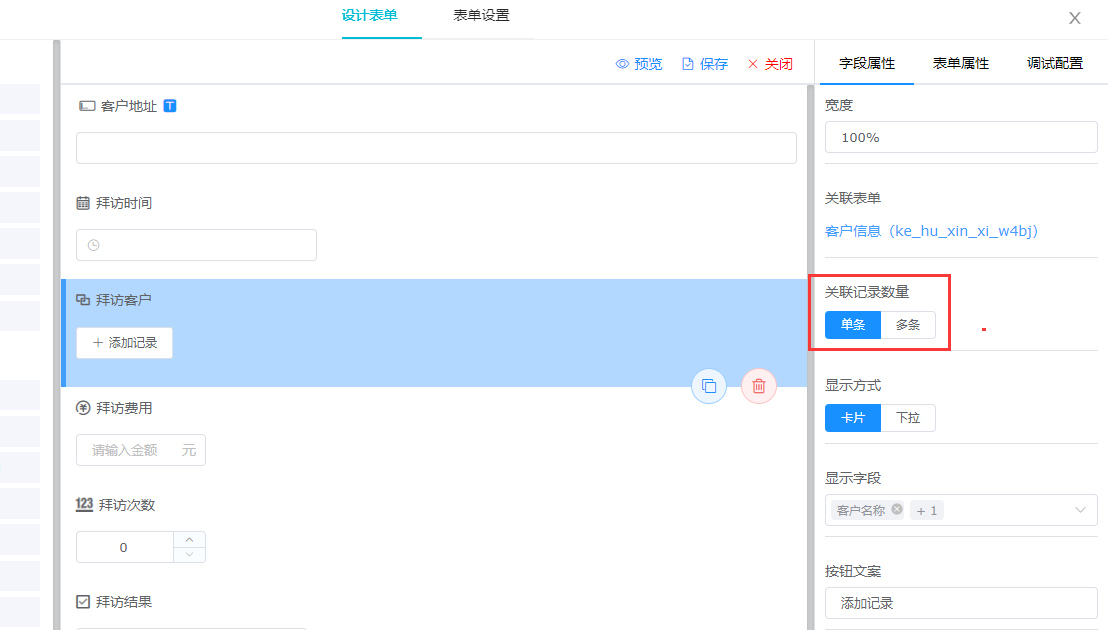 反过来,在《客户信息》中,配置关联《拜访记录》的记录,应该选择【多条】,表示客户可以被安排多次拜访。 配置《客户信息》关联《拜访记录》时,可以直接勾选双向关联。 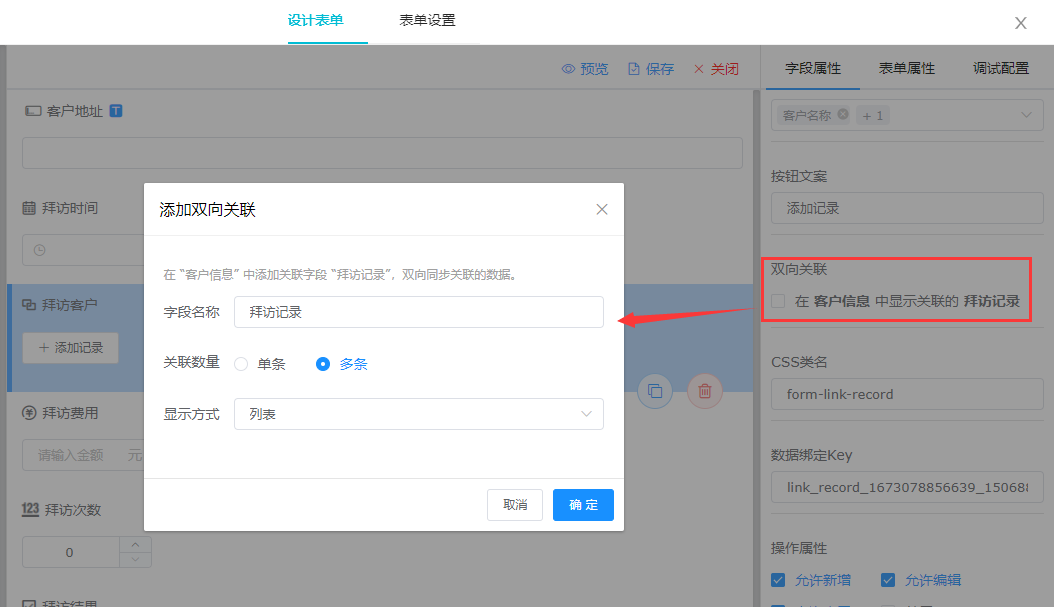 此时,文本字段(拜访客户)已经不需要了,删除此字段即可。 此时我们再为北京科技信息创建一条拜访记录记录,如下图,可以直接选择了。 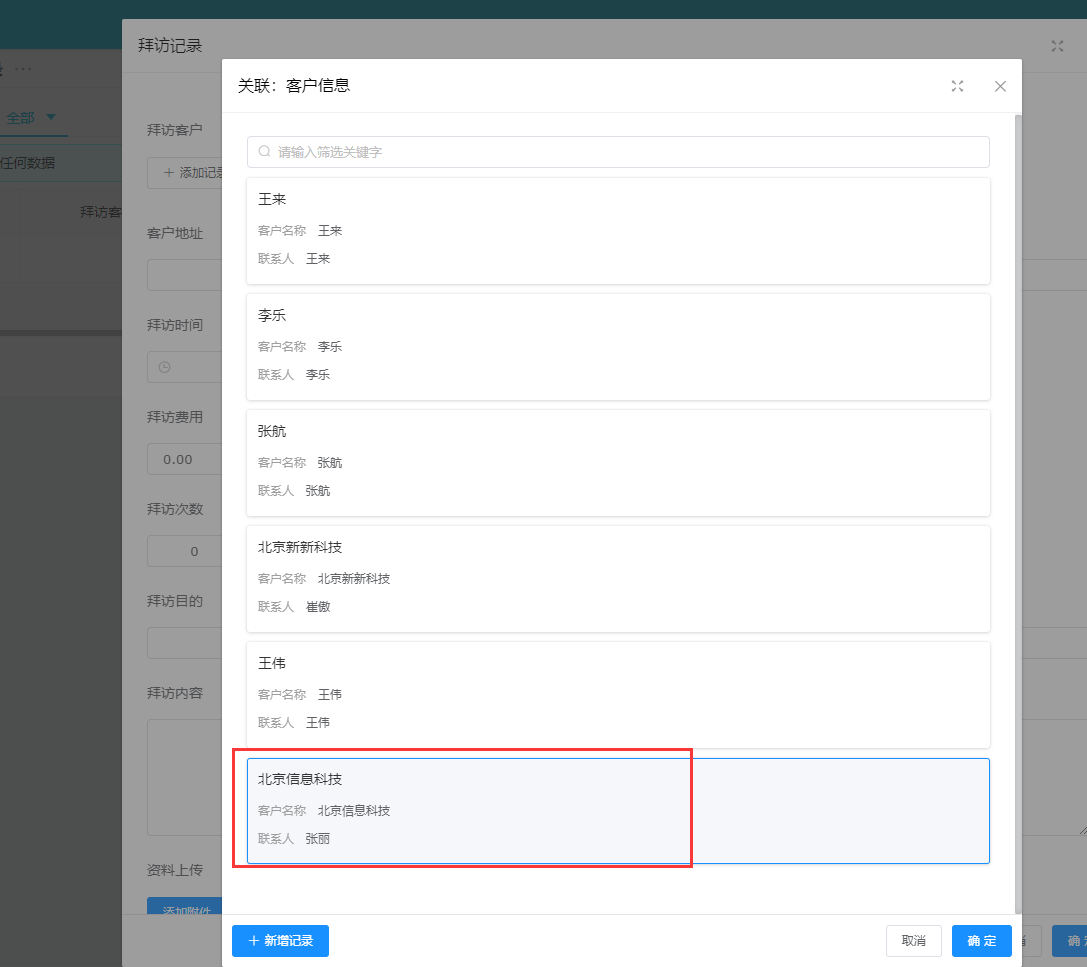
3)使用【他表字段】 我们前面做了客户信息的关联,客户可以选择已有的信息,那么该客户地址、联系人、联系方式等信息能否一并带来过。 当然可以!!!通过"他表字段"控件即可实现。 如下图,我们在增加联系人、联系方式字段;通过他表字段,直接将关联的客户信息的地址、联系人、联系方式显示出来。 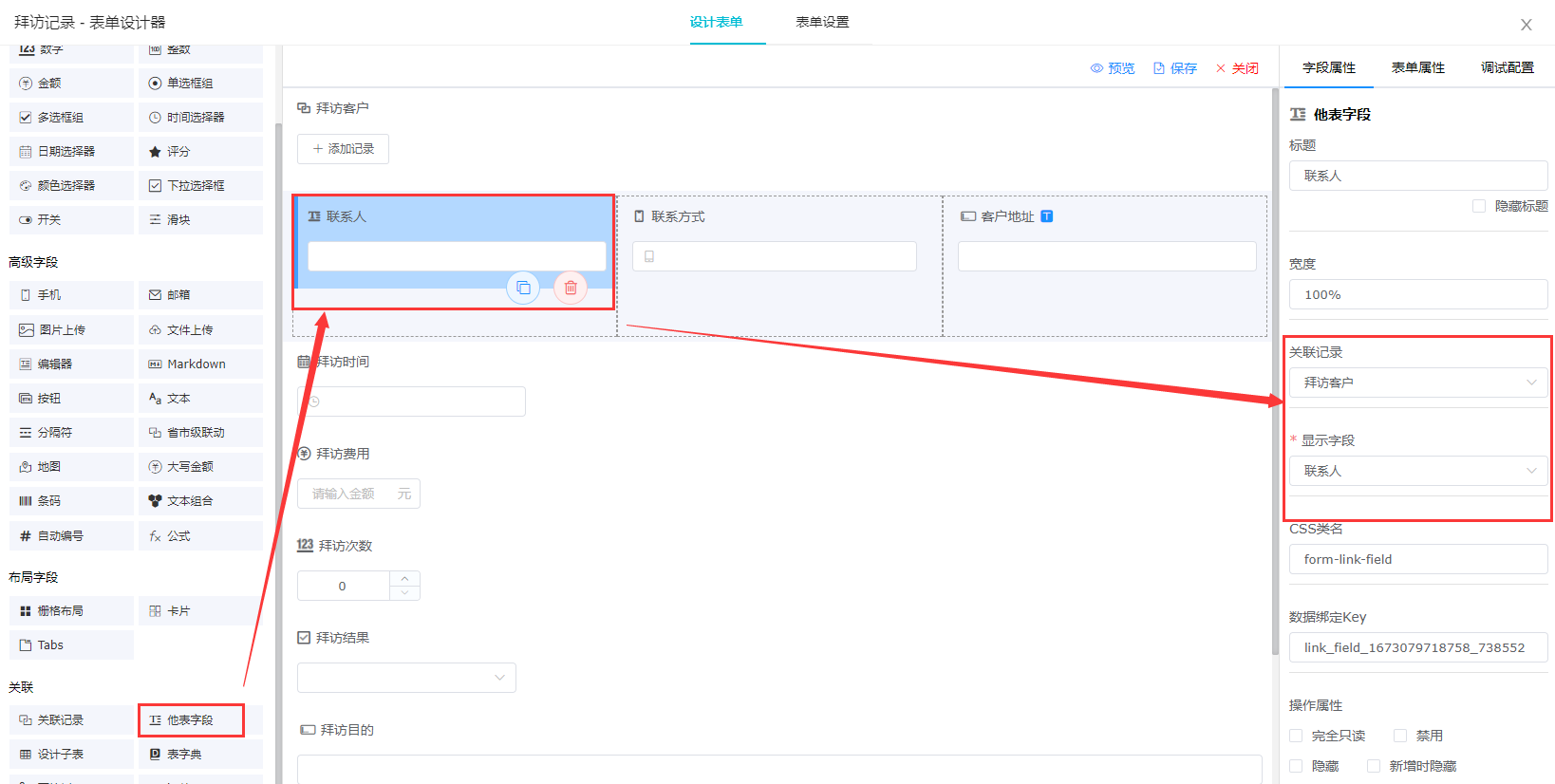 从左侧拉取“他表字段”控件后,在右侧进行配置。 - 字段名称:先把标题改为联系人。
- 关联记录:选择一个关联记录字段,即“拜访客户”。
- 显示字段:即显示拜访客户的“联系人”字段。
同样的方法,联系方式和客户地址也通过他表字段带出来,然后保存表单。
4)设置标题字段 标题字段,通常选择具有明显标识性、唯一性的字段为标题字段,这个字段代表了这一行记录的主要内容,不设置标题字段,不能保存表单。 现在我们看下升级后的效果。 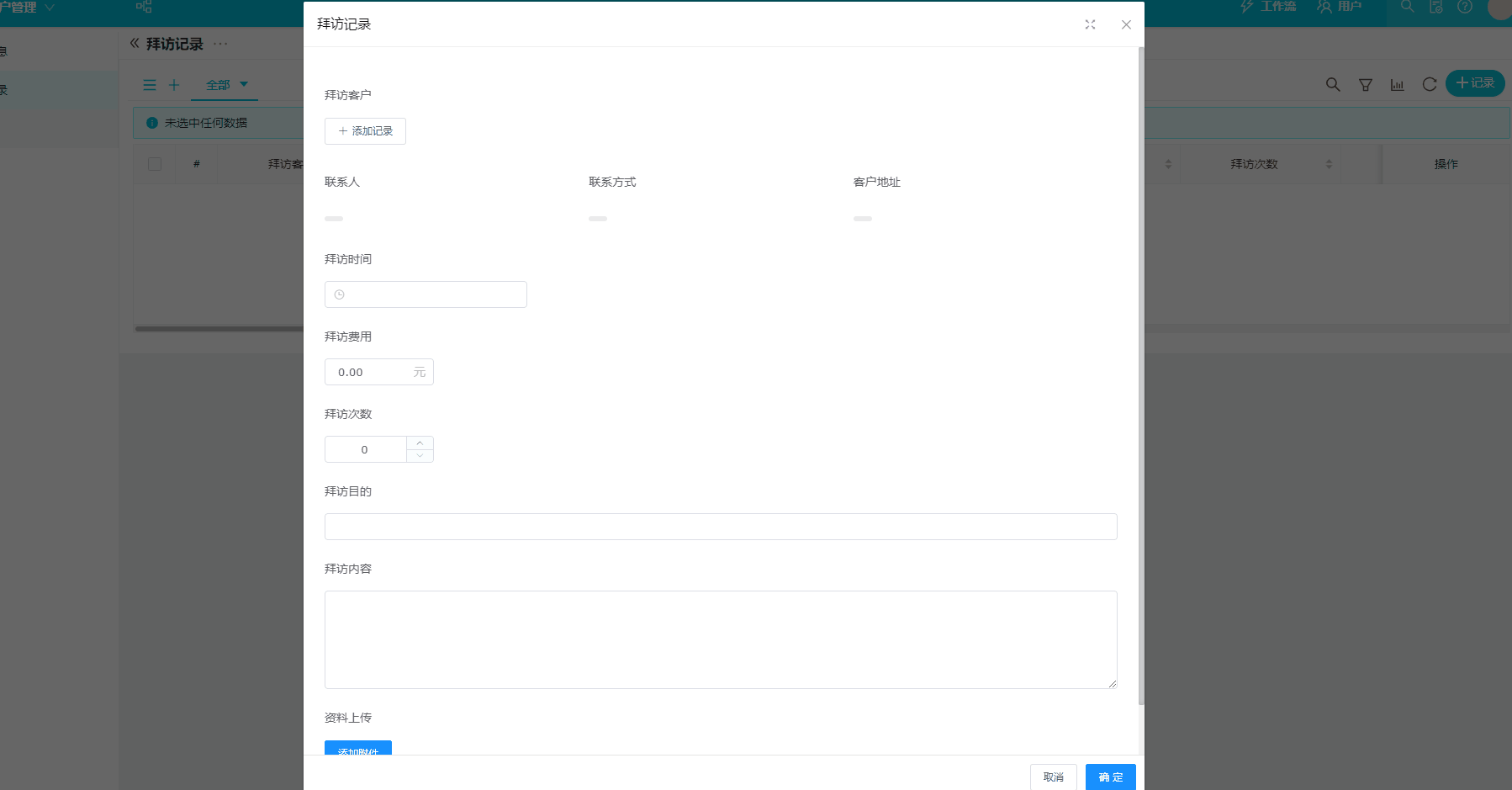
4、创建视图在管理业务数据时,常常会有查看某一范围内的数据,例如,对于客戶信息,需要根据状态查看意向客户,已签约等不同状态。 对于拜访记录,员工只需查看我自己拜访的客户,而且拜访有具体的时间,可能每天都有,那么通过日历的方式展示出来更加方便管理。这两种需求通过视图即可解决。 视图 是用户查看和操作业务数据的门户窗口。它由展示风格、字段显示、数据筛选和默认排序组成。视图的数据展示风格主要有:表格视图、看板视图和日历视图。每个工作表都会默认一个名字叫“全部”的表格视图,这个视图下会显示所有的数据。
4.1 按客户状态管理不同客户
1)创建多个表格视图展示不同状态的客户 可以根据状态,创建不同的视图来展示不同的客户信息。例如,新建一个“已签约”的视图。这个视图下只显示状态是“已签约”的记录。 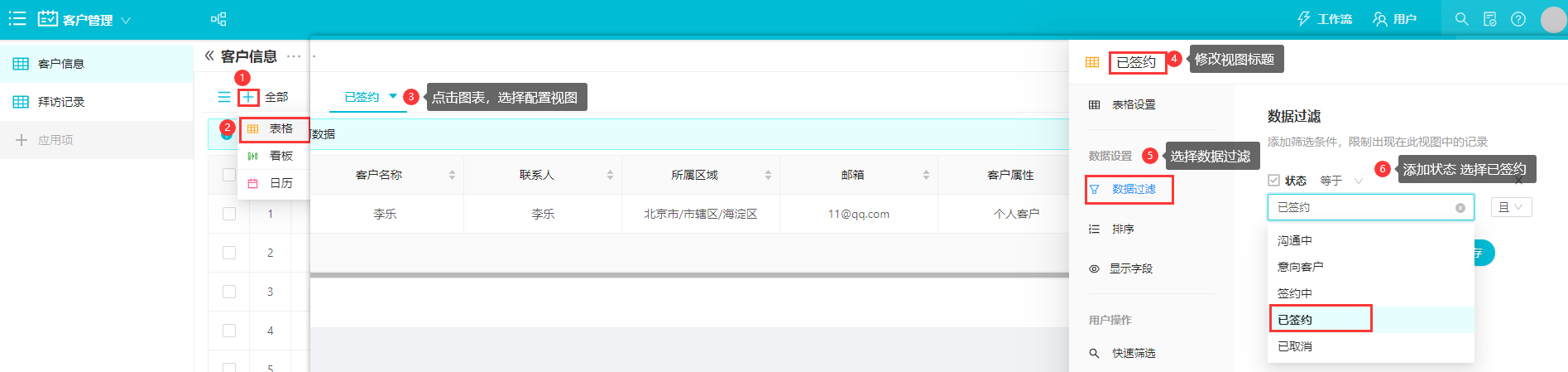 这样“已签约”视图只显示已签约的数据。 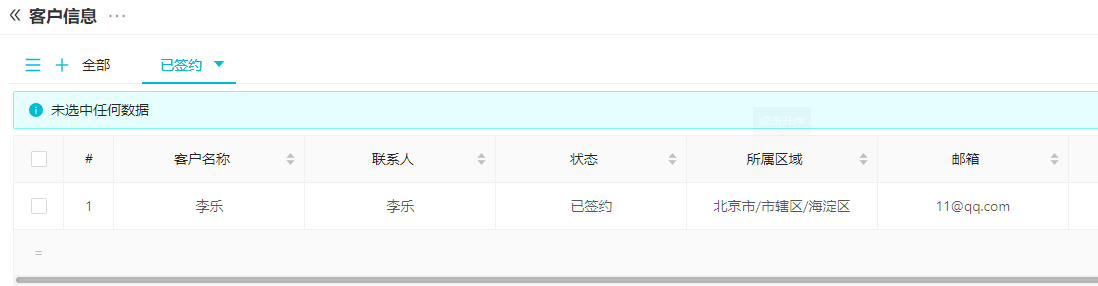
2)创建1个看板视图展示不同状态的数据 点击“+”,选择看板,弹出界面后选择状态,即可以看板样式查看信息,还可配置看板视图。 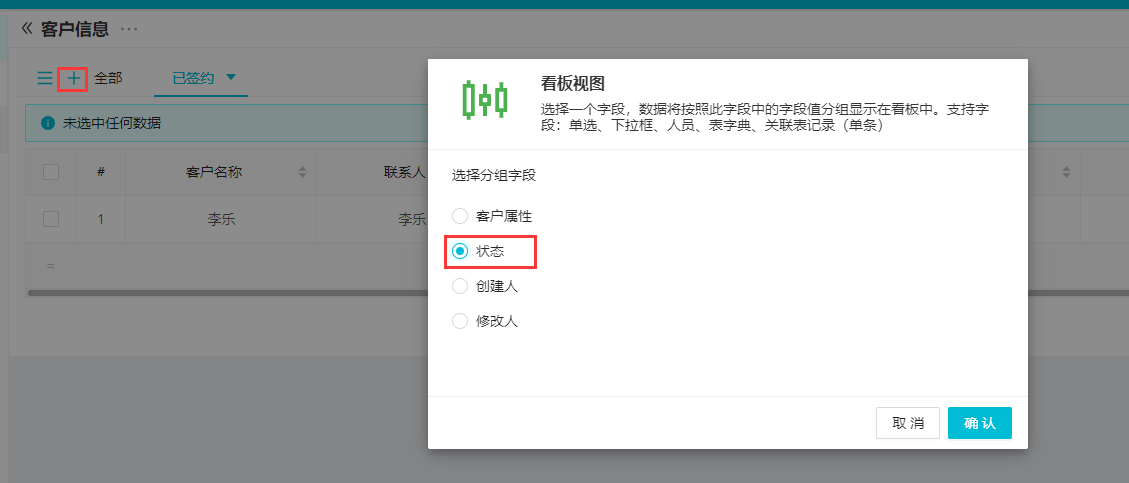 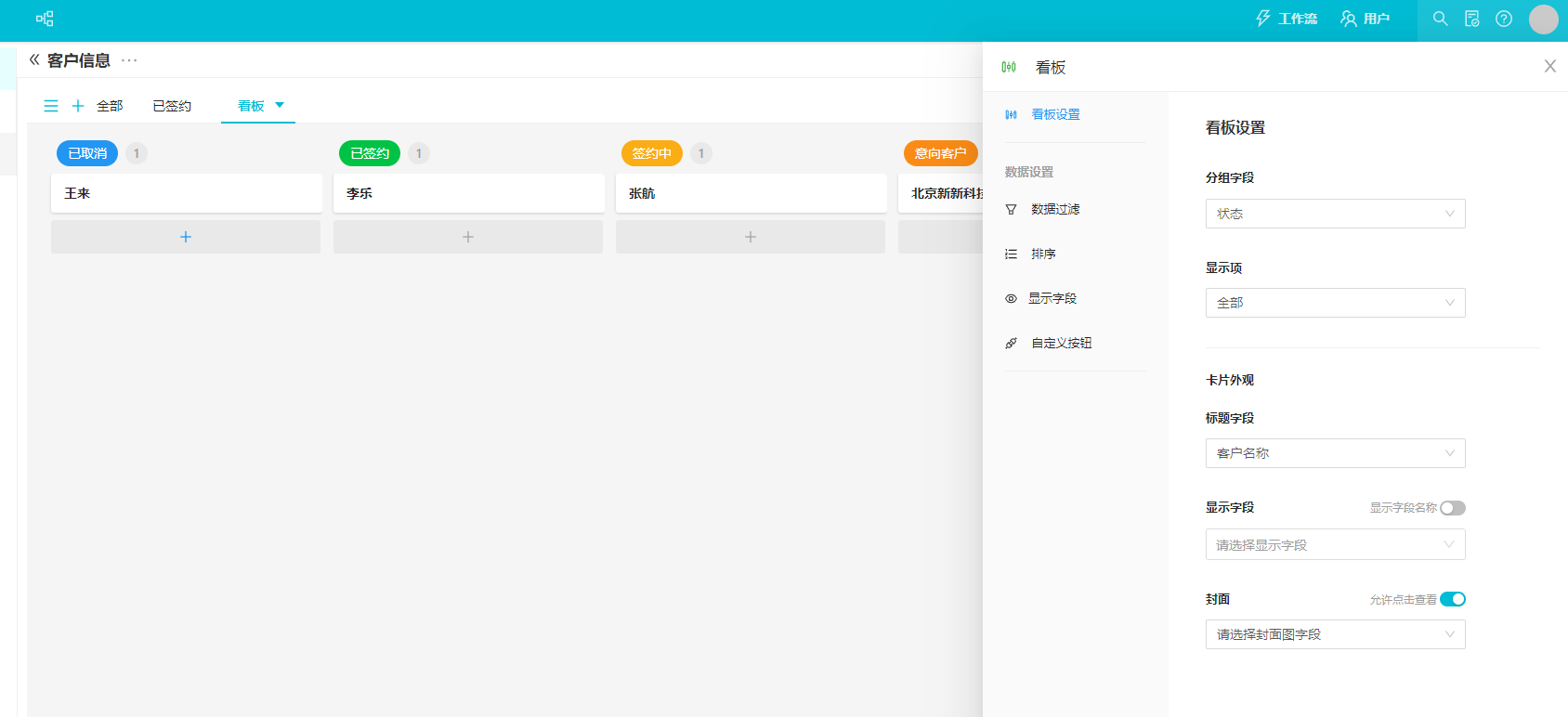
4.2 通过日历方式展示拜访记录每次拜访都会设定具体的拜访时间,这样就可以通过日历的方式展示数据了。 新建一个日历视图,由于日历需要基于某个日期字段,因此需要选择拜访时间作为日历的开始时间。 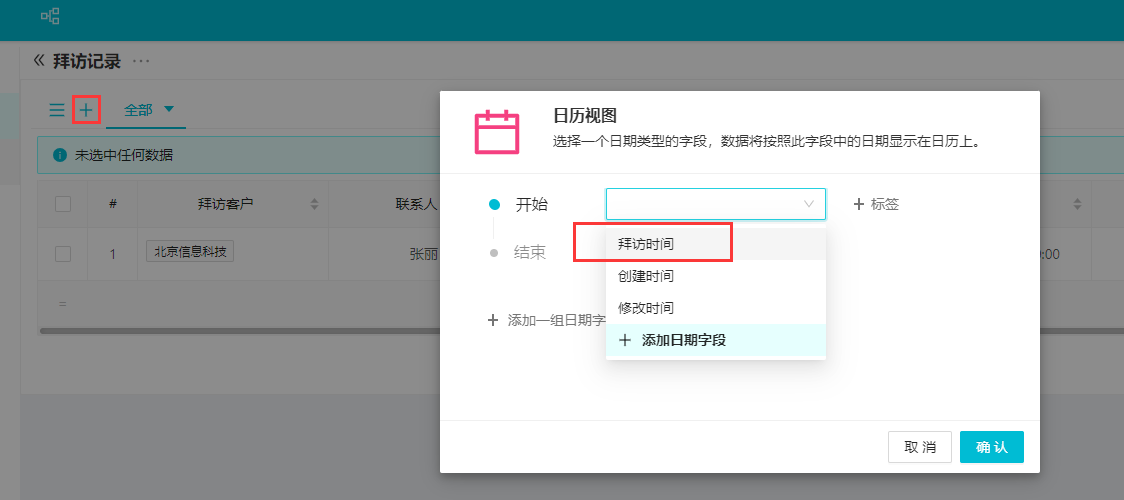 展示效果: 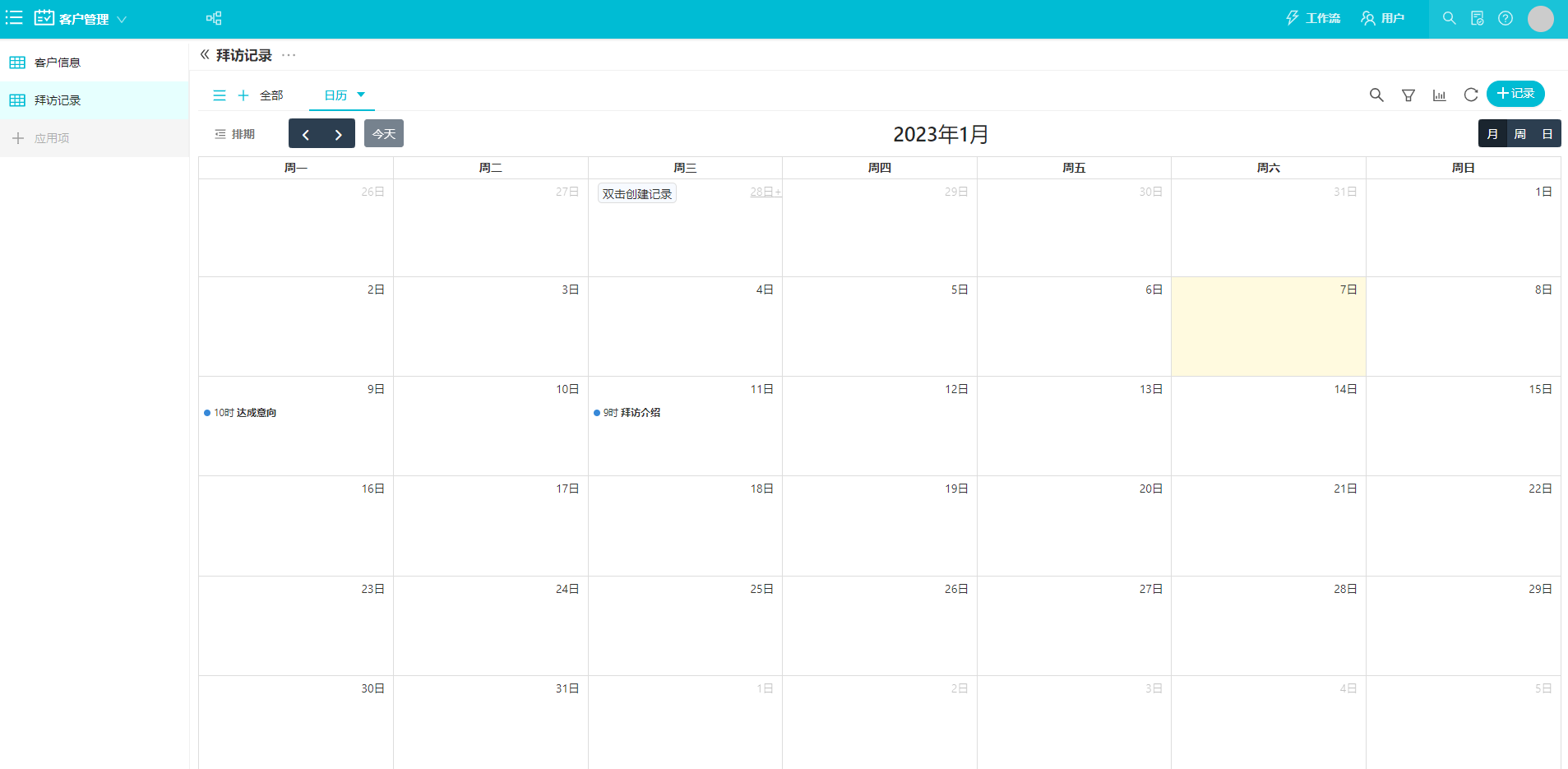
5、加入组织应用创建完成后,组织内成员可使用应用中的工作表、流程等
5.1 添加同事依次点击右上角头像->组织管理->敲敲云科技,即可添加新成员 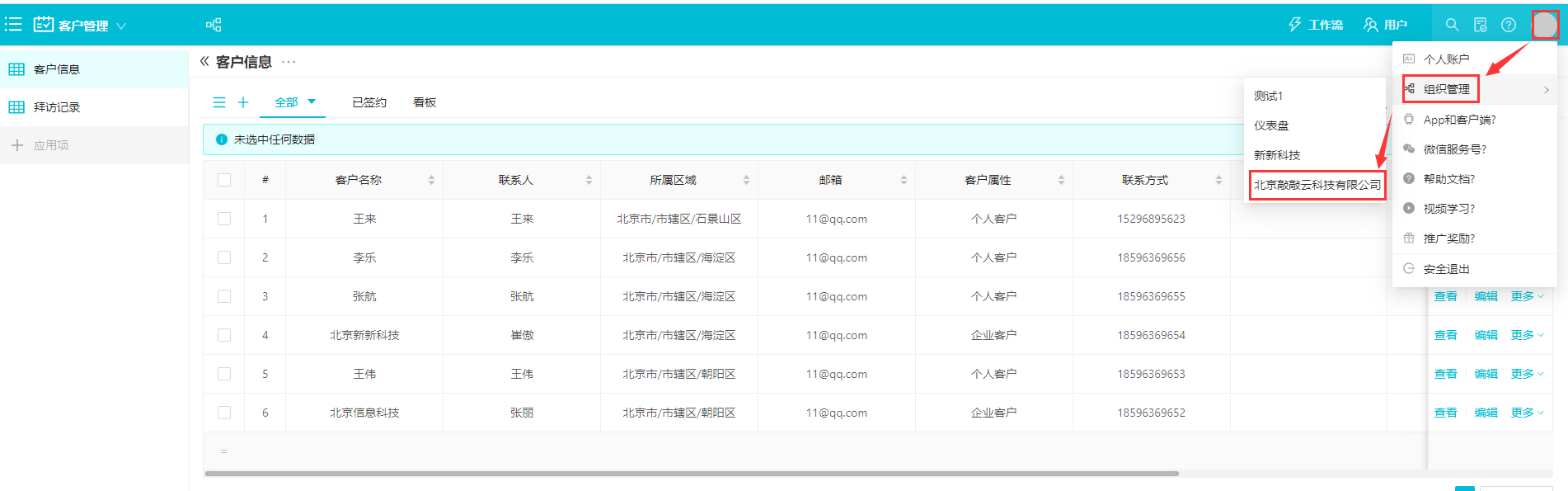
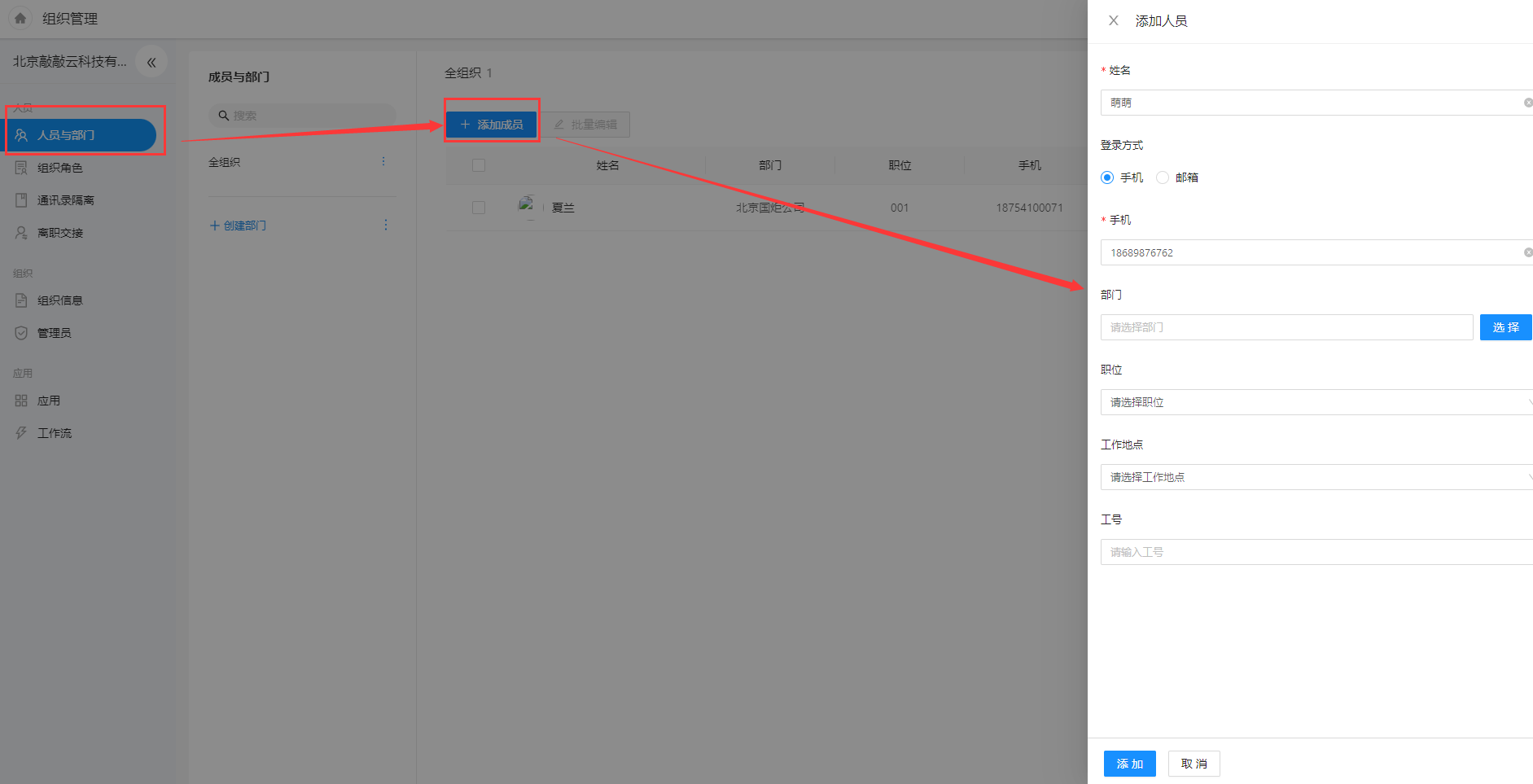
5.1 成员自己加入点击应用首页组织的下拉图标->加入/创建组织->加入组织,填写组织门牌号即可加入组织,使用组织内的应用了。 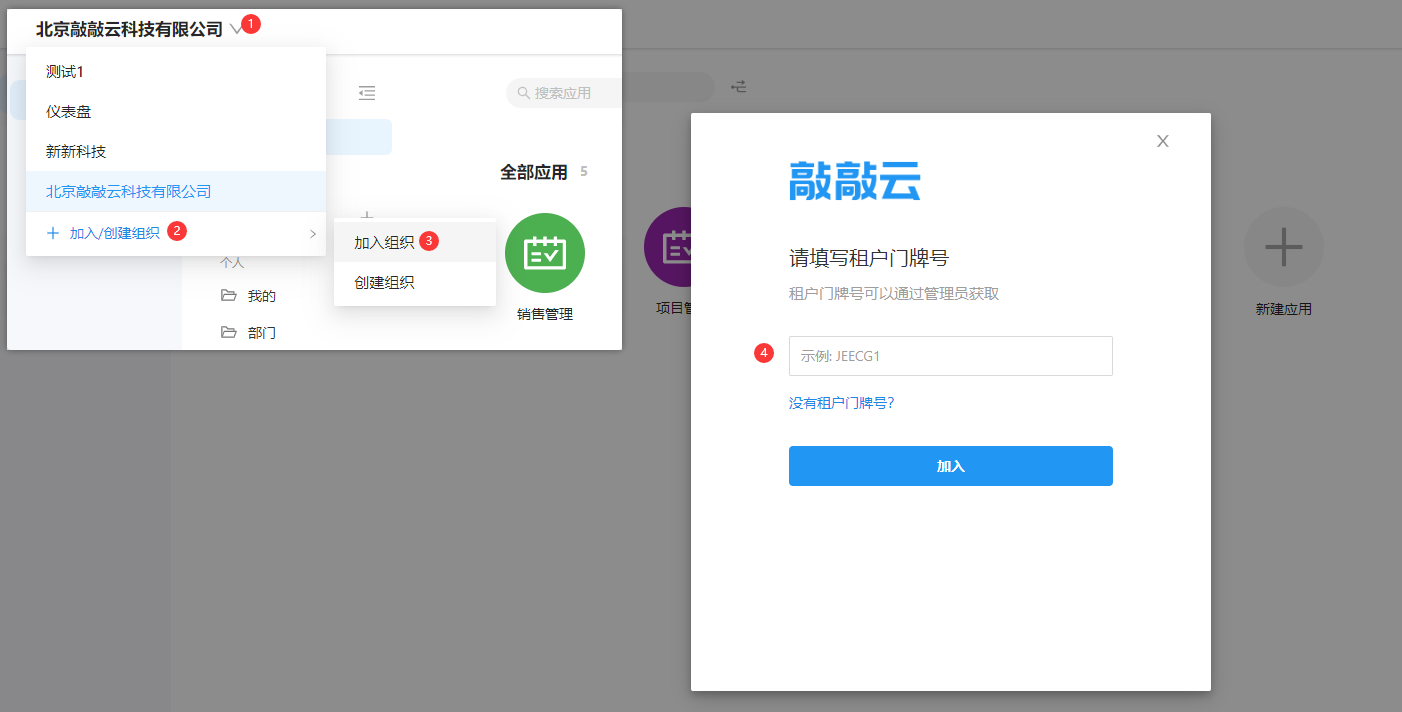 附: 敲敲云快速入门指南 — 下篇
|